Windows 10 S ir specifiska operētājsistēmas Windows 10 Pro konfigurācija, kurā ir nodrošināta iepriekšējā operētājsistēmas Windows pieredze, tikai ar pilnveidotu drošību un veiktspēju. Windows 10 S izmantos tikai programmatūru, kas ir drošs. Tas nodrošinās uzņēmuma līmeņa aizsardzību pret apdraudējumiem internetā un mākonī.
Makro automatizē bieži izmantojamus uzdevumus; daudzi makro tiek veidoti, izmantojot VBA, un tos raksta programmatūras izstrādātāji. Tomēr daži makro rada potenciālu drošības risku.
Lai mūsu lietotāji būtu drošībā, office pakalpojumā Windows 10 S pēc noklusējuma ir konfigurēta makro bloķēšanai dokumentos, kas saņemti no interneta. Dažos no šiem scenārijiem var būt:
-
Dokumenti, kas lejupielādēti no interneta vietnēm vai patērētāju krātuves nodrošinātājiem (piemēram, OneDrive, Google Drive vai Dropbox)
-
Dokumenti, kas pievienoti e-pasta ziņojumiem, kas saņemti no ārpus organizācijas (kur organizācija e-pastam izmanto Outlook klientu un Exchange serverus)
-
Dokumenti, kas tiek atvērti no publiskajiem koplietojumiem, kas tiek viesoti internetā (piemēram, faili, kas lejupielādēti no failu koplietošanas vietnēm)
Šis līdzeklis ir pieejams tikai tad, ja jums ir Microsoft 365 abonements. Ja esat Microsoft 365 abonents, pārliecinieties, vai jums ir jaunākā Office versija.
Kā tas darbojas
Office izmanto Windows nodrošināto drošības zonas informāciju, lai noteiktu, vai makro ir jābloķē. Piemēram, ja dokuments ir no atrašanās vietas, kuru pēc Windows uzskata par interneta zonām, makro dokumentā tiek atspējoti, un lietotājam tiek parādīts šāds paziņojums:
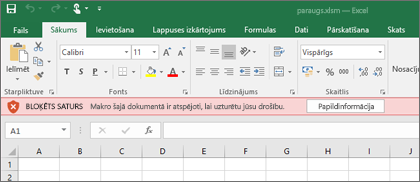
Ja esat pārliecināts, ka fails ir drošs un vēlaties iespējot makro
Piezīme.: Lai skatītu vai rediģētu dokumentu, nav jāiespējo makro. Tikai tad, ja vēlaties izmantot makro funkcionalitāti.
Lai iespējotu makro, fails, kuru vēlaties atbloķēt, ir jāsaglabā lokālajā cietajā diskā vai OneDrive. Atveriet Windows Failu pārlūks un atrodiet failu, kuru vēlaties atbloķēt. Ar peles labo pogu noklikšķiniet uz faila un kontekstizvēlnē izvēlieties Rekvizīti. Cilnes Vispārīgi apakšā jābūt redzamai sadaļai Drošība. Atzīmējiet izvēles rūtiņu Atbloķēt.

Pēc tam failam ir jābūt pieejamam no turienes kā parasti.
Papildinformācija
Mēs uzklausām
Šis raksts pēdējoreiz tika atjaunināts 2021. gada 23. februārī jūsu komentāru rezultātā. Ja jums tas šķiet noderīgs, bet īpaši gadījumā, ja tas tāds neizdevās, izmantojiet tālāk norādītās atsauksmju vadīklas, lai informētu mūs par to, kā varam šo iespēju uzlabot.










